Truy cập và quản lý các thuộc tính tab của một biểu mẫu
Chủ đề này áp dụng cho Dynamics 365 Customer Engagement (on-premises). Đối với phiên bản Power Apps thuộc chủ đề này, hãy xem: Thêm, đặt cấu hình, di chuyển hoặc xóa tab trên biểu mẫu
Trong nội dung của biểu mẫu, các thẻ cung cấp phân tách theo chiều ngang. Thẻ có nhãn có thể được hiển thị. Nếu nhãn được hiển thị, tab có thể được mở rộng hoặc thu gọn để hiển thị hoặc ẩn nội dung tab bằng cách chọn nhãn.
Thẻ chứa tối đa ba cột và chiều rộng của mỗi cột có thể được thiết lập theo tỷ lệ của tổng chiều rộng. Khi bạn tạo một thẻ mới, mỗi cột được định sẵn với một phần.
Thuộc tính thẻ
Bạn có thể truy cập Thuộc tính tab trong trình khám phá giải pháp. Trong Thành phần, mở rộng Thực thể, mở rộng thực thể bạn muốn rồi chọn Các biểu mẫu. Trong danh sách biểu mẫu, mở biểu mẫu loại Main. Sau đó, bấm đúp vào một trong các tab trên bảng tùy biến biểu mẫu để xem thuộc tính tab.
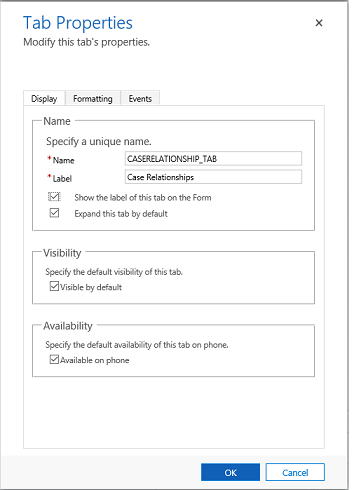
Bảng sau hiển thị các thuộc tính có thể được thiết lập cho các tab trên biểu mẫu:
| Thẻ | Thuộc tính | Mô tả |
|---|---|---|
| Màn hình | Tên | Yêu cầu: tên duy nhất cho tab được sử dụng khi tham chiếu nó trong tập lệnh. Tên chỉ có thể gồm ký tự chữ số và gạch dưới. |
| Nhãn | Yêu cầu: nhãn có thể bản địa hóa cho tab hiển thị cho người dùng. | |
| Hiển thị nhãn của tab này trên Form | Khi nhãn được hiển thị mọi người có thể chọn nhãn để chuyển đổi cho dù thẻ được mở rộng hoặc bị thu gọn. Chọn xem bạn có muốn hiển thị nhãn không. | |
| Mở rộng tab này theo mặc định | Trạng thái thẻ có thể chuyển đổi giữa chế độ mở rộng hoặc thu gọn sử dụng mã lệnh biểu mẫu hoặc khi mọi người chọn nhãn. Chọn trạng thái mặc định cho thẻ. | |
| Hiển thị theo mặc định | Hiển thị thẻ là tùy chọn và có thể được kiểm soát bằng cách sử dụng mã lệnh. Chọn xem có hiển thị thẻ hay không. Thông tin thêm: Tùy chọn hiển thị | |
| khả dụng | Chọn nếu bạn muốn tab hiển thị trên điện thoại. | |
| Định dạng | Cách trình bày | Thẻ có thể có tối đa ba cột. Sử dụng các tùy chọn này để thiết lập số lượng các thẻ và tỷ lệ phần trăm của tổng chiều rộng chúng phải điền vào. |
| Sự kiện | Thư viện biểu mẫu | Chỉ định mọi tài nguyên web JavaScript sẽ được sử dụng trong trình xử lý sự kiện tab TabStateChange . |
| Trình xử lý sự kiện | Định cấu hình các hàm từ thư viện sẽ được gọi cho sự kiện tab TabStateChange . Thông tin thêm: Định cấu hình Trình xử lý sự kiện |
Thêm tab để quản lý tài liệu
Thêm một tab tùy chỉnh trên một biểu mẫu chính thực thể để hiển thị tài liệu SharePoint giúp người dùng khám phá và sử dụng tính năng tích hợp SharePoint có sẵn trong một ứng dụng dựa trên mô hình.
Liên kết bên dưới trỏ đến một bài viết cho bạn biết cách thêm tab để hiển thị tài liệu SharePoint bằng cổng thông tin người tạo PowerApps. Bạn có thể sử dụng các bước tương tự để thêm một tab để hiển thị tài liệu SharePoint bằng cách sử dụng trình khám phá giải pháp.
Thêm tab tài liệu SharePoint vào biểu mẫu chính cho một thực thể
Loại bỏ tab khỏi biểu mẫu
- Chọn Thiết đặt>Tùy chỉnh>Tùy chỉnh hệ thống.
- Mở rộng Thực thể, mở rộng thực thể bạn muốn, chọn Biểu mẫu, sau đó mở biểu mẫu mà bạn muốn xóa tab.
- Trong công cụ thiết kế biểu mẫu, hãy chọn phần tab mà bạn muốn xóa, sau đó trên thanh lệnh, chọn Xóa.
- Trên thanh lệnh, chọn Lưu.
- Trên thanh lệnh, hãy chọn Xuất bản để cung cấp tùy chỉnh cho người dùng.
Xem thêm
Phản hồi
Sắp ra mắt: Trong năm 2024, chúng tôi sẽ dần gỡ bỏ Sự cố với GitHub dưới dạng cơ chế phản hồi cho nội dung và thay thế bằng hệ thống phản hồi mới. Để biết thêm thông tin, hãy xem: https://aka.ms/ContentUserFeedback.
Gửi và xem ý kiến phản hồi dành cho